¿Cómo solucionar el alto uso del disco de WaasMedic Agent Exe?
Problema: Hola, recientemente he comenzado a tener un problema con mi portátil Windows 10. Me he dado cuenta de que ha empezado a ir más lento de lo normal – algunas veces se lleva minutos para cargar el navegador, por ejemplo. He abierto el Administrador de Tareas y me he dado cuenta de que el uso de mi memoria al 100% y la mayor parte de ella es tomada por WaasMedic Agent Exe. ¿Qué es WaasMedic Agent Exe, y por qué toma tanta memoria? ¡Necesito ayuda urgentemente!
Respuesta resuelta
Si abres tu Administrador de Tareas, verás que hay una docena de líneas de procesos ejecutándose todas las veces que tu ordenador está encendido – esto es absolutamente normal. WaasMedic Agent Exe es uno de esos procesos y se basa en el servicio de Windows Update Medic.
Inicialmente, uno puede pensar que es un remanente de algún tipo de programa de terceros, pero no es el caso. WaasMedic Agent Exe es parte del sistema operativo Windows 10 y lleva a cabo un papel importante en su entorno. El principal objetivo de este servicio es asegurar que los procesos de Windows Update se ejecutan de forma limpia y sin interrupciones para que los usuarios puedan recibir los últimos parches sin problemas.
Para ser más precisos, incluso si los servicios principales de Windows Update se apagan por alguna razón (por ejemplo, un malware puede interferir en las funciones normales del sistema operativo y prevenir que se actualice), WaasMedic Agent Exe será el responsable de remediar los componentes relevantes inmediatamente.
Los servicios de Windows deberían tomar recursos cuando su uso es relevante (en este caso, cuando el proceso de actualización se ejecuta) y debería prácticamente no ser percibido cuando no está en uso. Desafortunadamente, no siempre todo va según lo planeado, y muchos usuarios se han empezado a quejar sobre el alto consumo del disco por parte de WaasMedic Agent Exe en algunas ocasiones aleatorias.

Si este es tu caso, por supuesto no deberías tolerarlo. Ya que el servicio de Windows Update Medic es una parte legítima del sistema operativo, deshabilitarlo puede no ser tan sencillo, aunque te proporcionaremos unas cuantas soluciones a continuación.
Si estás buscando una rápida solución del alto consumo de memoria por parte de WaasMedic Agent Exe, te recomendamos que primero compruebes tu PC con una aplicación de reparación como FortectMac Washing Machine X9, ya que puede encontrar y eliminar varios problemas de Windows en unos pocos minutos automáticamente.
Opción 1. Deshabilitar o desinstalar tu antivirus
Ya que el principal papel de Windows Update Medic es prevenir que los archivos del sistema sean manipulados, algunas aplicaciones de seguridad pueden no ser compatibles debido a varias razones. Por ello, si tienes un alto consumo del disco en base a este proceso, deberías intentar desinstalar tu anti-virus de terceros y ver si esto te ayuda a solucionar el problema.
Por supuesto, si tienes una licencia de pago de algún programa anti-malware, deberías poder seguir usándolo. Si deshabilitar tu anti-malware no te ha ayudado a solucionar el alto uso de la memoria de WaasMedic Agent Exe, deberías intentar probar otras soluciones que proporcionamos a continuación. O puedes cambiar a un anti-malware diferente.
Opción 2. Desconectar los controladores desenchufables [solución alternativa]
Tal y como el título indica, esto es más bien un parche que una solución como tal. Debido a razones desconocidas, parece que el proceso puede no estar funcionando como se presente y toma bastante uso del disco. Si este es tu caso, deberías temporalmente desconectar tus controladores desenchufables (por ejemplo, discos duros externos o unidades USB) y ver si esto te funciona.

Opción 3. Usar la función de Limpieza del Disco
En algunos casos, el problema puede estar causado por un espacio insuficiente en tu disco duro. Por ello, te recomendamos que uses la Limpieza del Disco para deshacerte de archivos temporales inútiles.
- Escribe Limpieza del Disco en la búsqueda de Windows y pulsa Enter
- Elige tu disco principal (C: por defecto)
- Selecciona Archivos temporales desde la lista pulsando en las casillas y luego haciendo click en Limpiar archivos del sistema.
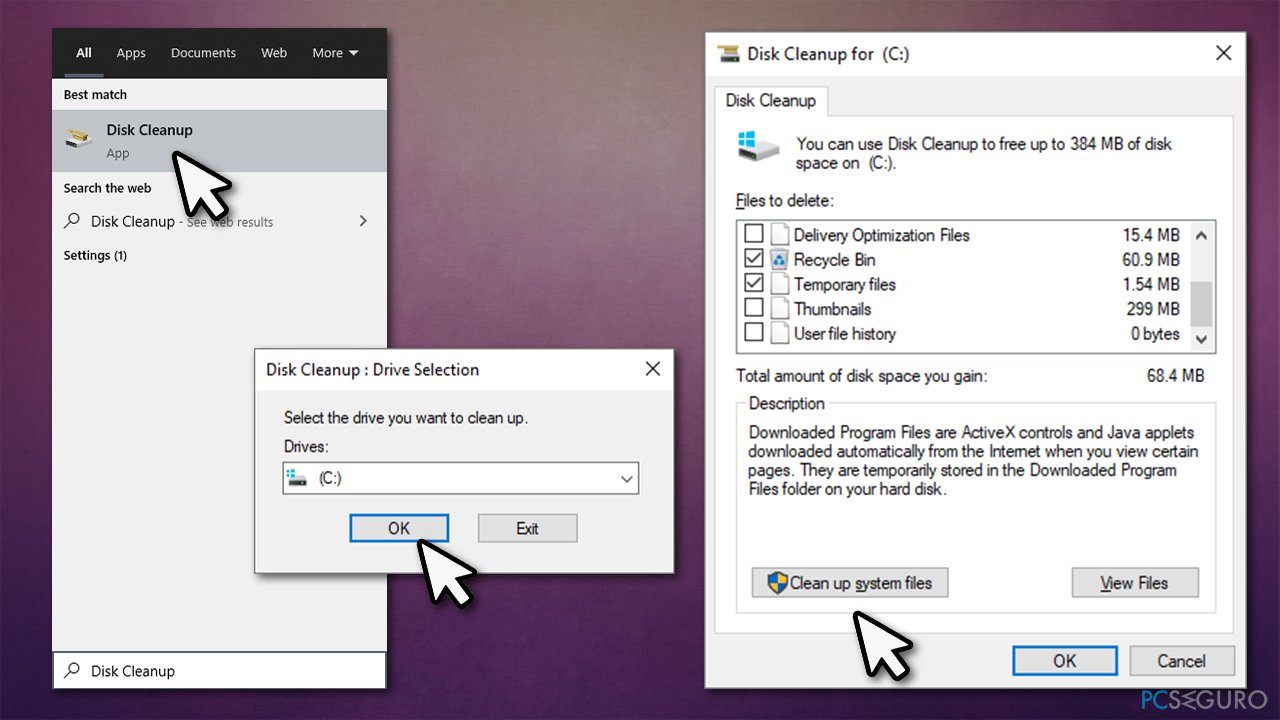
- Cuando aparezca la nueva ventana, elige el disco C: de nuevo.
- Selecciona los archivos que quieres eliminar y pulsa en Aceptar.
Nota: si seleccionas eliminar los archivos de actualización de Windows, no serás capaz de recuperar la versión previa de Windows.
Option 4. Pause Windows updates
No es poco común que Windows Update falle a la hora de instalar los archivos necesarios. Si esto ocurre, el sistema operativo proporciona un mensaje de error (por ejemplo, We couldn't connect to the update service, 0x80242016, or 0x80070020) o simplemente intenta re-instalarse más tarde. Debido a estos errores e intentos de volver a instalarse, el servicio Windows Update Magic puede usar muchos recursos.
Por ello, puedes simplemente pausar todas las actualizaciones de Windows y solo deshacer la acción cuando quieras que la actualización comience. Así es cómo puedes hacerlo:
- Click derecho en Inicio y selecciona Configuración
- Ve a la sección de Actualizaciones y Seguridad
- En la parte estrecha de la ventana, selecciona Pausar actualizaciones durante 7 días
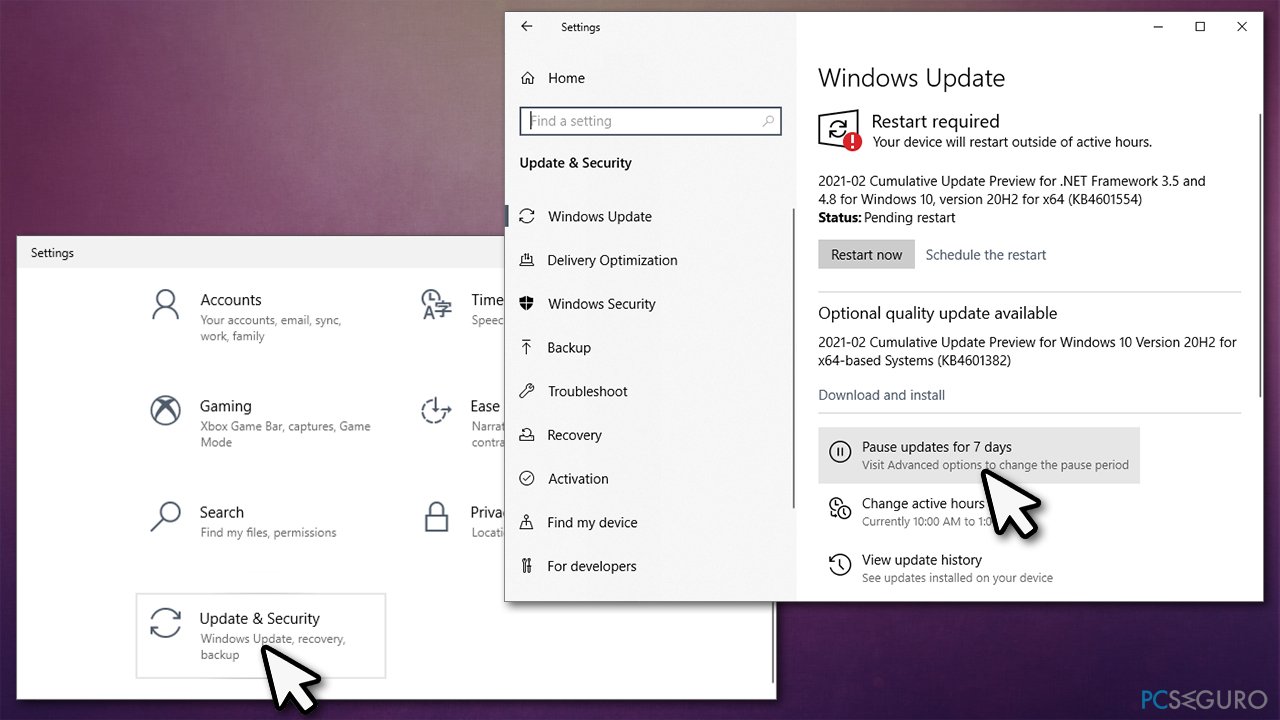
- Tus actualizaciones se pausarán durante 7 días o hasta que hagas click en Volver a activar actualizaciones en algún momento.
Opción 5. Deshabilitar WaasMedic Agent Exe para solucionar el alto consumo del disco [no recomendado]
Si intentas deshabilitar el servicio de WaasMedic Agent Exe manualmente, recibirás un error de «Acceso Denegado». Esto no es poco común – Windows simplemente defiende los servicios que él considera necesarios.
Dicho esto, aunque no es recomendable apagar los servicios relacionados con Windows, no es imposible. Para ello, no obstante, deberemos descargar un programa de terceros.
- Descarga Windows Update Blocker desde la página web oficial del desarrollador
- Extrae el archivo y ejecuta Wub_x64.exe
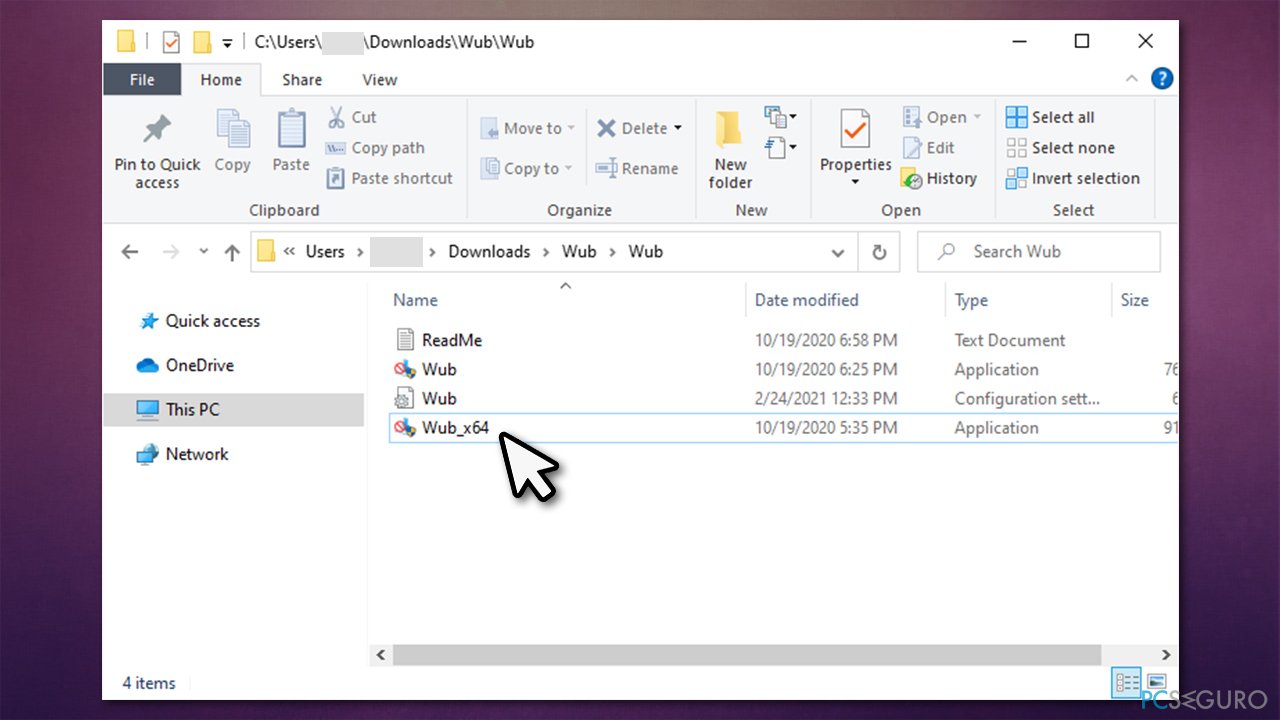
- Click en Menú y selecciona Servicios de Windows
- Encuentra el Servicio de Windows Update Medic, haz click derecho y elige Propiedades
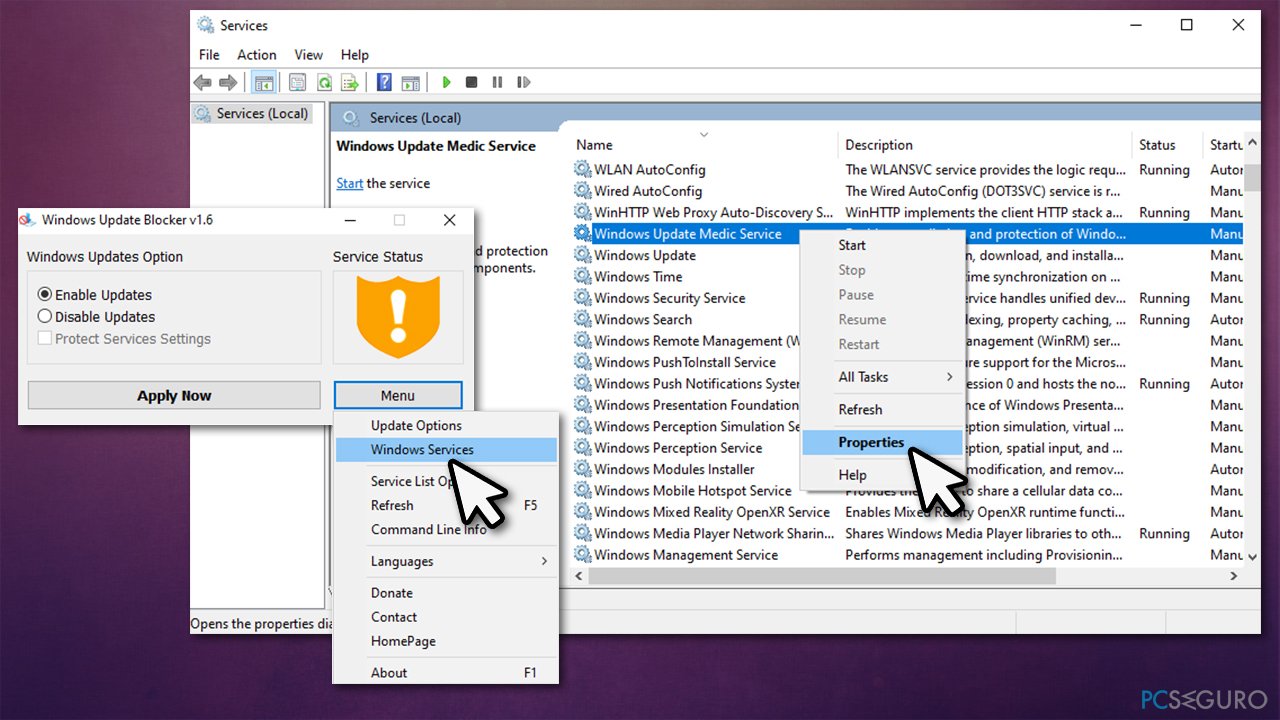
- Escribe el nombre del Servicio, (en este caso, WaaSMedicSvc)
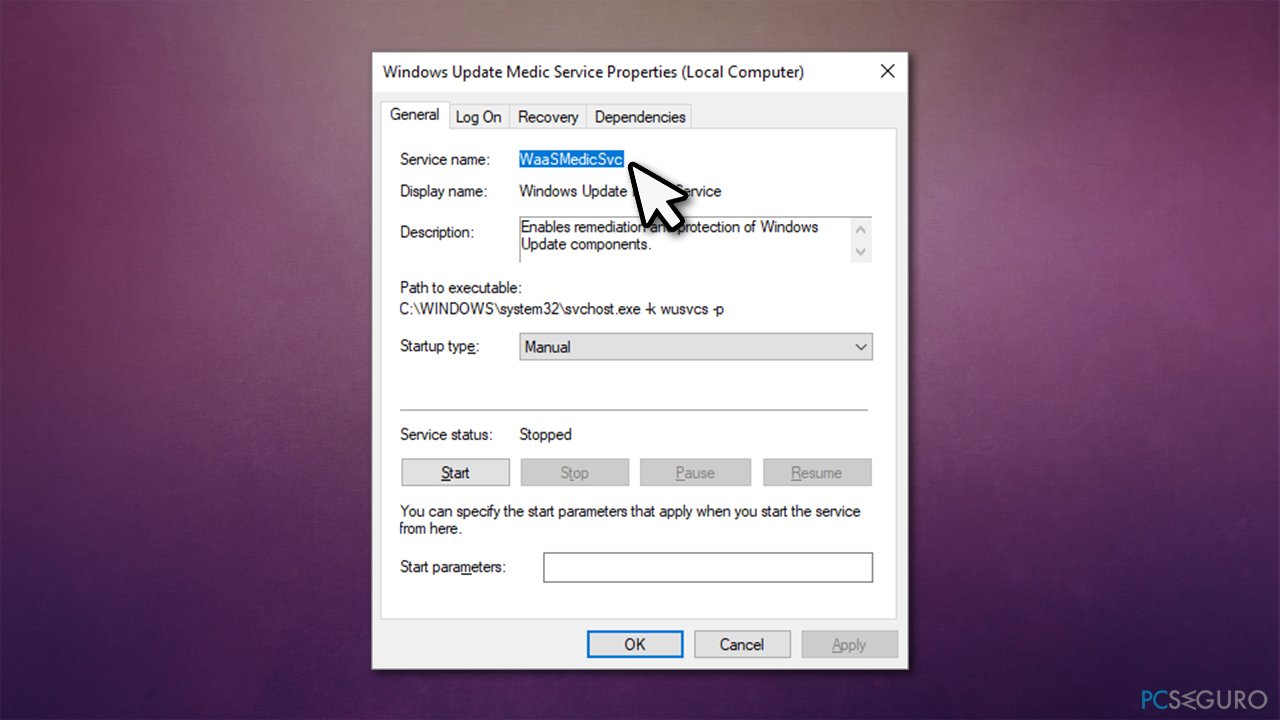
- Ahora abre la carpeta donde has extraído la app.
- Click derecho en Wub.ini y selecciona Abrir con > Bloc de notas
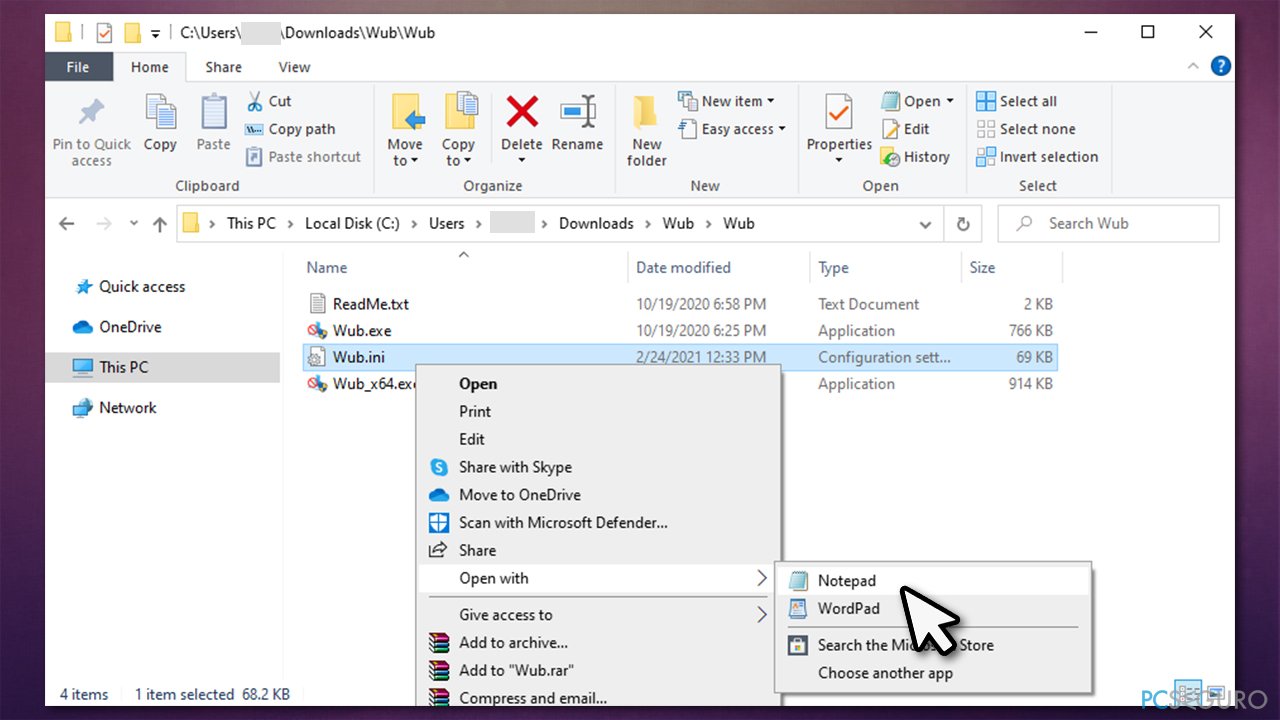
- Debajo de dosvc=2,4, copia el nombre del servicio y añade =3,4 al lado de él, para que la línea de sea tal que así:
WaaSMedicSvc=3,4
- Abre el programa de nuevo y haz click en Aplicar.
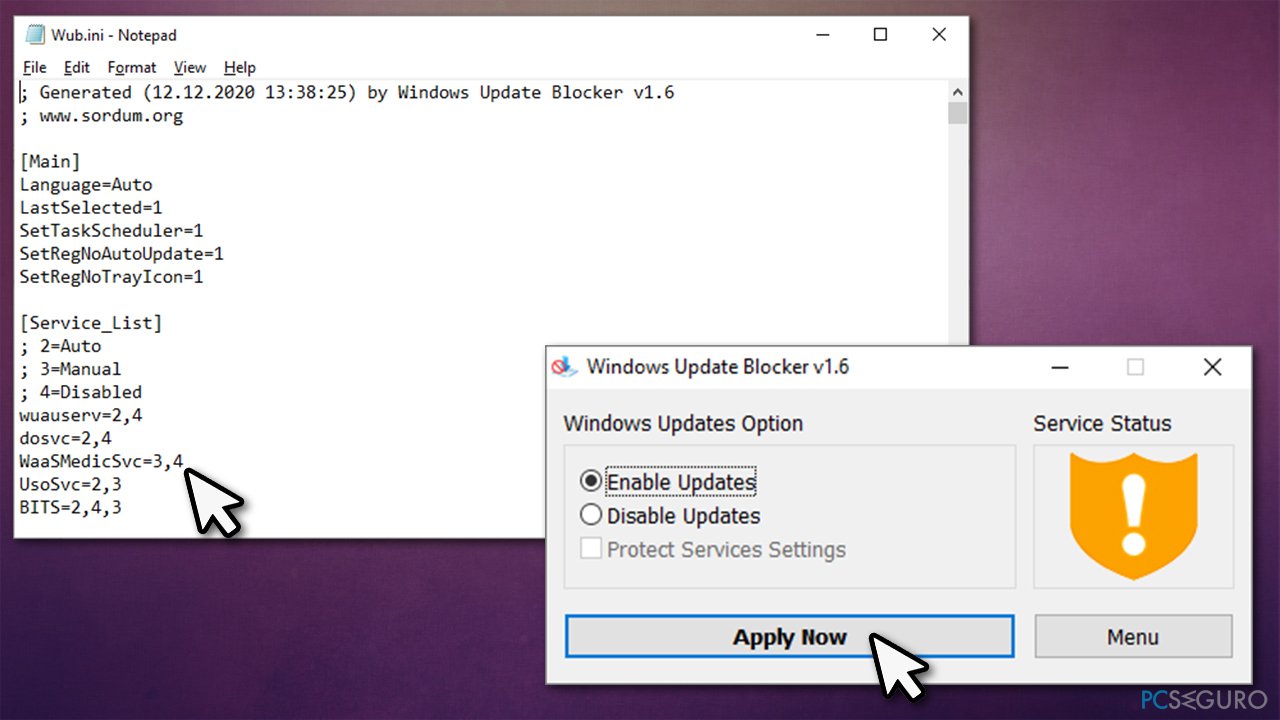
Repara tus Errores automáticamente
El equipo de pcseguro.es está intentando hacer todo lo posible para ayudar a los usuarios a encontrar las mejores soluciones para eliminar sus errores. Si no quieres comerte la cabeza con técnicas de reparación manuales, por favor, usa los programas automáticos. Todos los productos recomendados han sido probados y aprobados por nuestros profesionales. Las herramientas que puedes usar para solucionar tu error se encuentran en la lista de abajo.
Prevén que páginas webs, ISP y otras partes te rastreen
Para permanecer completamente anónimo y prevenir que ISP y el gobierno te espíe, deberías emplear la VPN Private Internet Access. Te permitirá conectarte a internet siendo completamente anónimo encriptando toda la información, previniendo rastreadores, anuncios, así como contenido malicioso. Más importante, pondrás fin a las actividades ilegales que la NSA y otras instituciones gubernamentales realizan sin tu consentimiento.
Recupera tus archivos perdidos rápidamente
Las circunstancias imprevistas pueden ocurrir en cualquier momento mientras usas el ordenador: puede ser por un corte de luz, por un pantallazo azul de la muerte (BSoD) o porque actualizaciones aleatorias de Windows puedan reiniciar tu ordenador cuando estás lejos unos minutos. Como resultado, el trabajo de la escuela, tus documentos importantes y otros datos pueden perderse. Para recuperar tus archivos perdidos, puedes usar Data Recovery Pro – busca a través de las copias de los archivos que aún están disponibles en tu disco duro y los recupera fácilmente.



Qué más puedes añadir sobre el problema: "¿Cómo solucionar el alto uso del disco de WaasMedic Agent Exe?"
Lo siento, debes estar conectado para publicar un comentario.